

作者: Vernon Roderick, 最新更新: 2018年3月11日
是否有可能 将短信从 Android 保存到计算机? 你知道吗,帮帮我? 提前感谢!
“我是一个拖延者,我会承认这一点,我更愿意找到最容易做事的方法。我个人认为这没有什么不妥,但我确信这是一个相当不受欢迎的意识形态。无论如何,不是同意或不同意,我正在寻找一种更简单的方法来处理我多年来保存的数百条短信,我发现理想的设置是在我的电脑上阅读。
我不是想在这里做不可能的事情,我意识到在我的电脑上发送回复的方式并不完全如此,但至少我认为在更大的屏幕上阅读所有内容更容易。 这就是我在这里所要求的,没有什么不可能,你不觉得吗? 无论如何,有人请给我一个回复或其他什么,我需要知道这将如何发生或者是否可能发生。“
视频指南:如何将SMS保存到计算机或笔记本电脑?部分1。 技术改进和消息浏览方式也得到改善部分2。 如何通过FoneDog工具包将文本消息保存到计算机部分3。 概要
随着岁月的流逝,技术不断发展和完善。 我们倾向于在任何地方接收消息,即使通过信使,电子邮件和更多方法,文本消息也会继续传入。 这是非常惊人的,我们在任何一天收到的消息数量,它每天都在不断增长。
几年前,我们只能向其他计算机发送电子邮件,在此之前我们有普通邮件和电报,但现在只需轻轻一按,我们就可以立即向朋友,同事和我们需要的人发送消息,现在就这么简单。 如果几年前你告诉过任何人,他们会完全看着你,好像你疯了一样。
现在,根据您需要阅读的消息数量,许多人更喜欢更大的屏幕来阅读短信甚至是电子邮件,这确实有助于您的眼睛紧张,特别是如果您需要阅读大量的消息。 计算机屏幕或笔记本电脑屏幕可以帮助许多用户阅读大量消息,唯一的挑战是进入计算机或笔记本电脑。

将聊天消息保存到PC
有办法实现这一点,事实上,甚至有一些劳动密集型方法可以真正占用一些时间,但最终会实现您在计算机或笔记本电脑上阅读的目标。
另一方面,如果你下载 FoneDog Android数据恢复 您可以将所有短信下载到您的计算机或笔记本电脑上。 请按照以下步骤操作,以便能够使用Fonedog Android Data Recovery作为将消息发送到计算机或笔记本电脑的方法:
请确保这是一个可以连接到Android手机的设备,没有任何问题,理想情况下,您之前已连接到您的计算机或笔记本电脑,并且您没有遇到任何连接问题。
假设您可能遇到一些问题,请尝试使用Android手机附带的原装USB线,或者至少使用经过您的品牌认可的线缆。

下载并安装 FoneDog Android 数据恢复 - 步骤 1
安装并将Android手机连接到计算机或笔记本电脑后,系统会要求您打开“USB调试“模式。
不要担心这是标准的,您需要按照说明激活它。 FoneDog Android数据恢复将需要Android智能手机“USB调试“模式,以便真正下载消息到计算机或笔记本电脑。

将您的 Android 手机连接到 PC 或笔记本电脑和 USB 调试---步骤 2
从这一点开始,您将获得一个新屏幕,您可以在其中决定要将哪些内容保存到计算机或笔记本电脑上。 正如您将注意到的,您将看到几个选项,例如消息,联系人,通话记录等。
您可以完全选择要备份或恢复的文件,但理想情况下,您现在可以专注于消息,因为这就是您完成此过程的原因。 勾选正确的方框并按“下一页
“ 继续。
人们还阅读:
如何在Android上免费查看已删除的短信
从Android恢复已删除的Excel文件的最简单方法
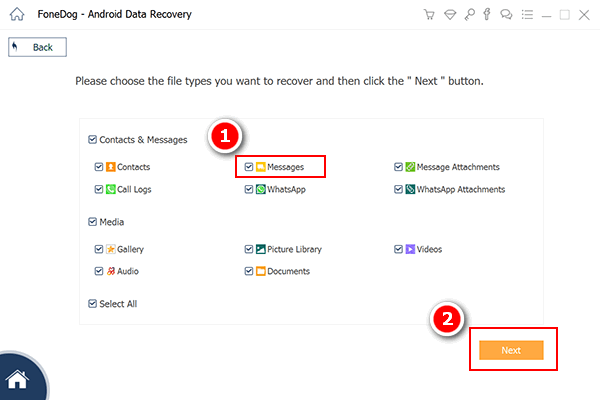
选择您想保存到计算机的文件--步骤 3
扫描过程可能需要一段时间,请不要在任何时候断开Android智能手机与计算机或笔记本电脑的连接,直到完成为止。 该过程将花费几秒钟或几分钟取决于数据量 FoneDog Android数据恢复 需要扫描。
假设您在此过程中确实断开了连接,您可能会遇到一些错误,您需要恢复文件,但总的来说,最好将其连接到计算机或笔记本电脑,直到该过程完成。 毕竟,您可以将短信从 Android 保存到计算机。
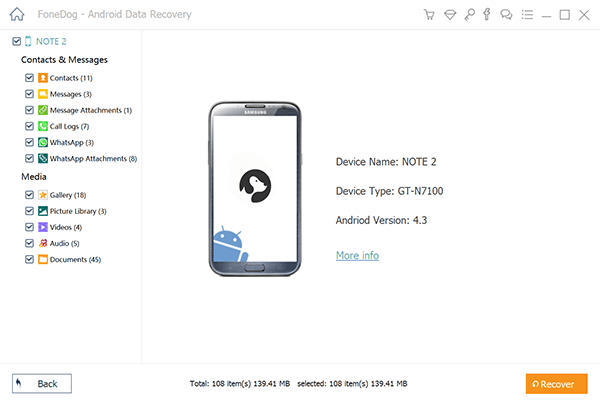
等待扫描过程完成——步骤 4
扫描过程完成后,您现在可以读取已扫描的项目。 您保存的消息越多,您就可以阅读每个消息并确定要保存的消息。
从那里,选择一个合适的文件夹,然后单击“恢复“为了完成这个过程。您将再获得一个窗口,了解您要将文件保存到的位置。
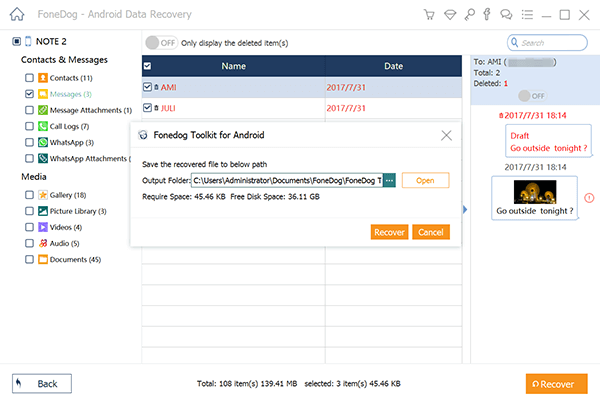
将文本消息恢复到 PC 或笔记本电脑 - 第 5 步
从这里,您可以访问保存所有文件的文件夹,并花时间相应地读取文件。 与上面的用户非常相似,您可能希望使用更大的屏幕开始阅读它们,而您无法使用计算机或笔记本电脑进行回复,至少您将拥有更大的屏幕来阅读您的多条消息将需要扫描。
请注意,您也可以 恢复消息 您可能使用与上面几乎相同的过程意外删除了,如果您想备份您的文件,您可能想要访问或使用 FoneDog Android 工具包,它应该能够备份和保存来自 Android 的短信到计算机。
值得注意的是,FoneDog Android数据恢复和FoneDog Android工具包与Android手机的6,000 +型号兼容,这使得它可以更容易地与未来的型号或其他备用手机一起使用。
发表评论
评论
热门文章
/
有趣乏味
/
简单困难
谢谢! 这是您的选择:
Excellent
评分: 4.7 / 5 (基于 60 评级)